 |
 |
 |
 |
| Tips Excel |
|
go to : Index |
| |
|
|
|
| Tip 008 |
|
|
| Deze Tip werd geschreven door Valentin, waarvoor mijn dank. |
| |
| Een afbeelding gebruiken in een opmerking |
- Klik met de rechtermuisknop in de cel waar je een opmerking wilt invoegen en kies Opmerking invoegen.
- Wis de inhoud van de opmerking.
- Klik met de rechtermuisknop op de rand (1) van de opmerking en kies Opmerking opmaken.
|
 |
- In het venster Opmerking opmaken kies je het tabblad Kleuren en lijnen (1).
- Op het tabblad Kleuren en lijnen klik je bij Opvulling Kleur (2) op het keuzemenu kies je Opvuleffecten (3).
|
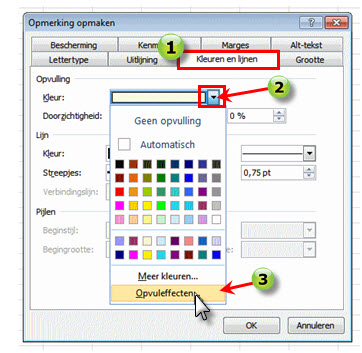 |
- In het venster Opvuleffecten kies je het tabblad Afbeelding (1) en vervolgens Afbeelding selecteren (2).
|
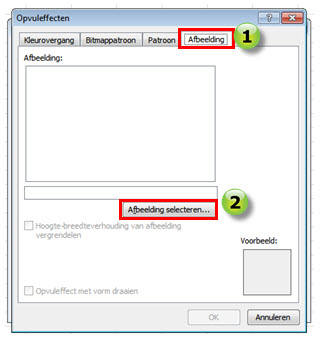 |
- Navigeer op de harde schijf naar de afbeelding die je wilt invoegen, selecteer de afbeelding en klik op Invoegen → OK →OK.
- Wanneer je nu de muisaanwijzer over de desbetreffende cel beweegt verschijnt de afbeelding.
|
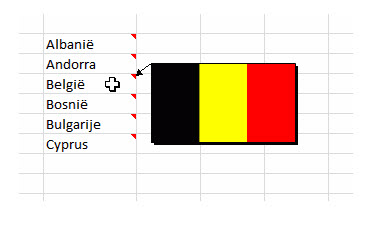 |
| |
| |
| |
| Heb je vragen betreffende deze tip, mail me Valentin |

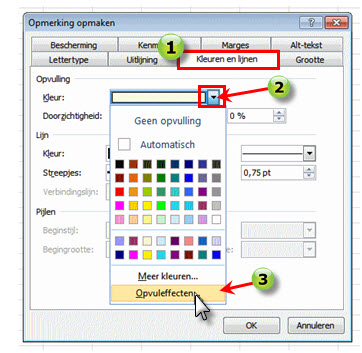
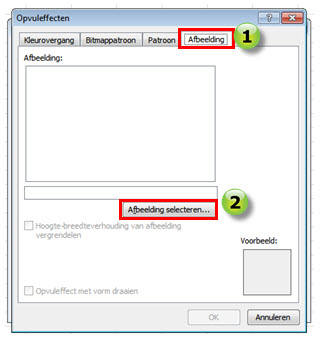
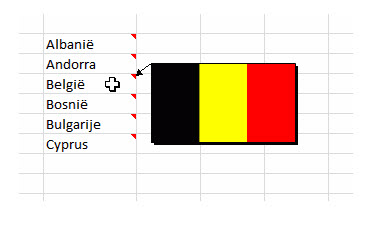
![]()

